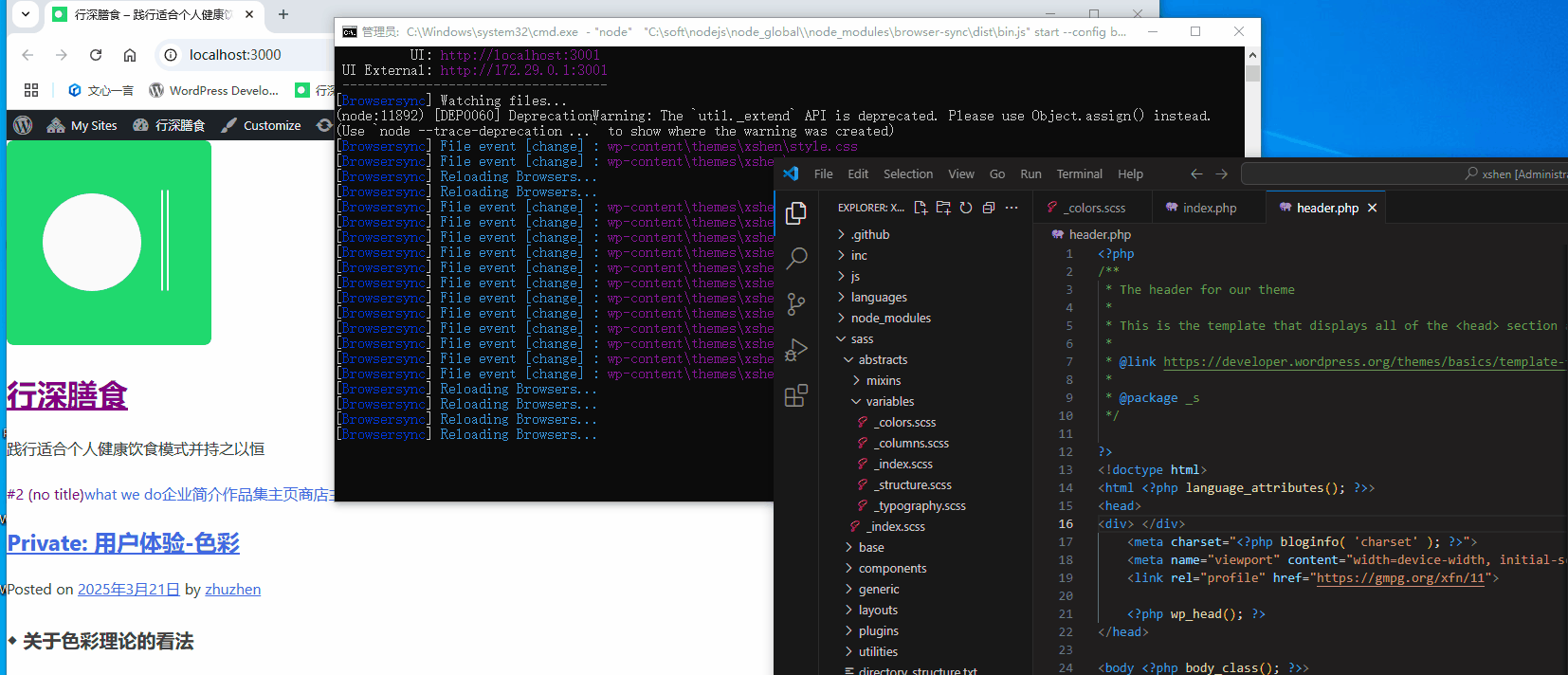◆ 场景需求
本人基于wordpress开发网站,为方便本地调试,利用BrowserSync实现编辑 PHP 代码保存后,自动触发刷新浏览器页面,实时呈现代码修改效果。
♦ 配置BrowserSync
BrowserSync 是基于 Node.js 的工具,它不仅能在文件(html、css、php、JavaScript等)更改时自动刷新浏览器,还能实现多设备间的同步操作,方便响应式网页设计。
◆npm全局安装
npm全局安装
npm install -g browser-sync下图是安装成功后BrowserSync 工具所在位置。
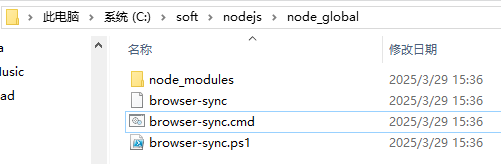
◆npm全局环境变量配置
因为后续配置wordpress自动刷新功能就需要在wordpress项目【根目录】下进行启动BrowserSync工具脚本。所以需要进行npm全局环境变量配置,实现在任意目录可以启用BrowserSync工具。
如果不确定npm全局目录,则通过以下命令验证:
npm config get prefix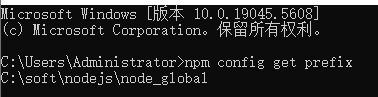
如上图,就是本人npm【 全局 bin 目录】。
win系统环境变量配置如下:
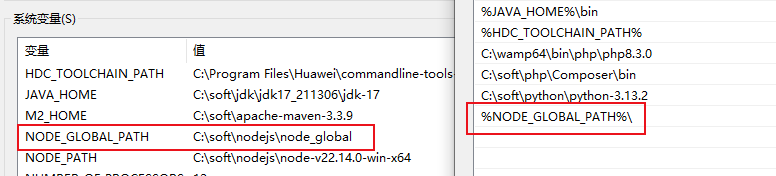
注意:【 %NODE_GLOBAL_PATH%\ 】其中符号【\】千万别【漏掉】了。
◆wordpress根目录下配置BrowserSync工具js文件
在wordpress根目录下创建js文件(js名字随意),以配置BrowserSync工具。js代码如下:
在wordpress根目录下创建js文件(js名字随意),以配置BrowserSyncmodule.exports = {
// 代理到本地WordPress站点的URL
proxy: "http://localhost/",
files: [
// 监控主题目录下的PHP文件
"wp-content/themes/xshen/**/*.php",
// 监控主题目录下的CSS文件
"wp-content/themes/xshen/**/*.css",
// 监控主题目录下的JavaScript文件
"wp-content/themes/xshen/**/*.js"
],
ignore: [
// 忽略缓存目录
"wp-content/cache",
// 忽略备份目录
"wp-content/backups"
],
reloadDelay: 100, // 刷新延迟时间,可根据需要调整
notify: false // 关闭BrowserSync的通知弹窗
};◆启动BrowserSync工具
进入wordpress根目录启动js文件,【npm全局命令】如下:
C:\wamp64\www\html>browser-sync start --config bs-config.js在wordpress根目录启动js文件,成功如下图:
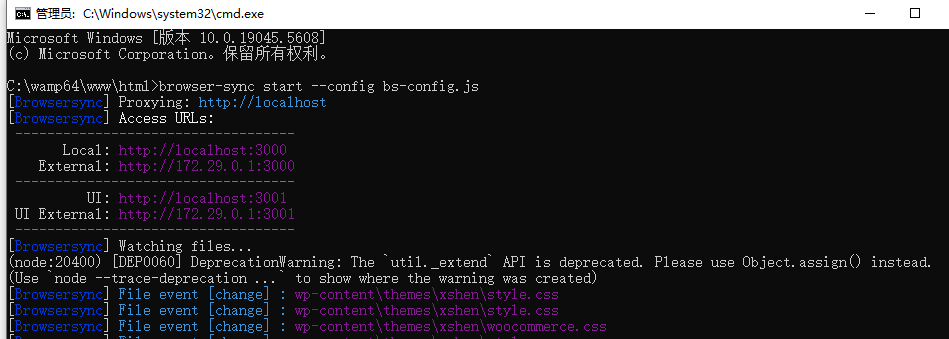
◆同步刷新演示
演示一:编辑css文件代码并保持,触发浏览器实时刷新。如下图:
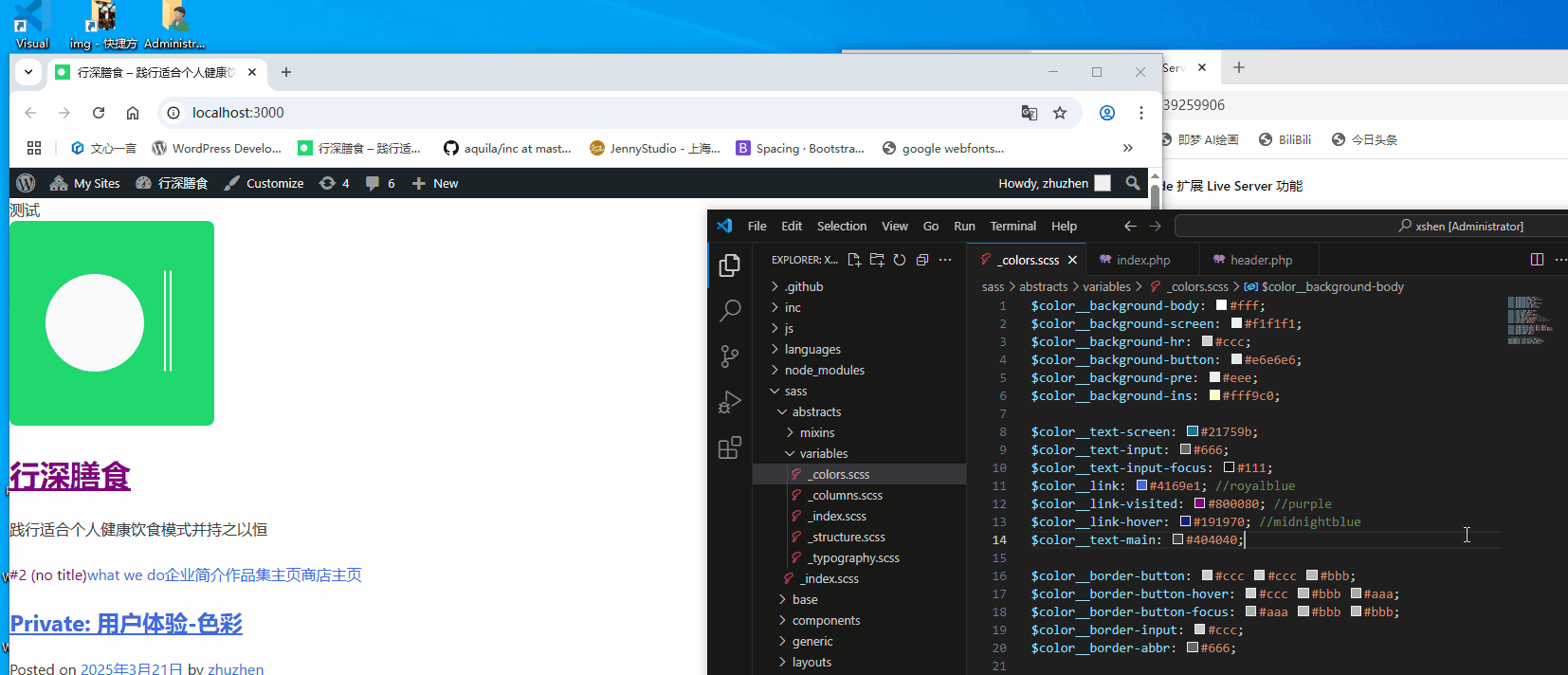
演示二:编辑wordpress中php代码并保存,触发浏览器实时刷新。如下图: